Você está procurando simplificar seu fluxo de trabalho integrando ferramentas de IA com capacidades de raspagem da web? Cline, um assistente de IA no VS Code, combinado com Firecrawl MCP, oferece uma solução poderosa para gerar arquivos LLMs.txt. Neste tutorial, vamos explorar como usar Cline com Firecrawl MCP para transformar websites em arquivos de texto prontos para LLM.
We’re thrilled to share that MCP support is coming soon to Apidog! 🚀
— Apidog (@ApidogHQ) March 19, 2025
Apidog MCP Server lets you feed API docs directly to Agentic AI, supercharging your vibe coding experience! Whether you're using Cursor, Cline, or Windsurf - it'll make your dev process faster and smoother.… pic.twitter.com/ew8U38mU0K
Enquanto trabalha com IDEs de IA como o Cursor, potencialize seu fluxo de trabalho com API usando Apidog! Esta plataforma gratuita e tudo-em-um permite que você desenhe, teste, simule, e documente APIs em uma única interface. Então, por que não experimentar agora? 👇👇
Introdução ao Cline e Firecrawl MCP
Cline:
Cline é um assistente de IA que aproveita o Protocolo de Contexto do Modelo (MCP) para expandir suas capacidades. Ele pode criar e gerenciar ferramentas personalizadas, incluindo servidores MCP, diretamente no VS Code. O Cline suporta vários modelos de IA e APIs, permitindo que você automatize tarefas complexas como raspagem de web e extração de dados.
Servidor Firecrawl MCP:
Firecrawl MCP Server é projetado para aprimorar as capacidades de raspagem da web para clientes LLM. Suporta renderização poderosa em JavaScript, re-tentativas automáticas e processamento em lote eficiente. Este servidor é ideal para extrair informações estruturadas de páginas da web usando LLMs.

Requisitos
- VS Code (versão 1.60 ou superior)
- Node.js (versão 14.x ou superior)
- Extensão Cline (versão mais recente)
- Chave de API do Firecrawl
Configurando o Cline no VS Code
Instale a Extensão Cline:
Abra o Mercado de Extensões do VS Code e procure por "Cline". Clique em "Instalar" para adicioná-la ao seu ambiente do VS Code.
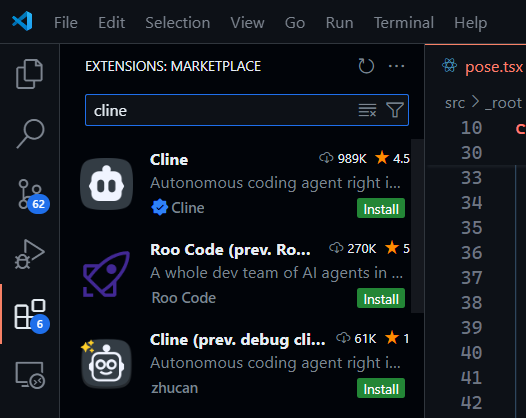
Configure o Cline:
Uma vez instalado, você pode interagir com o Cline através do terminal ou interface de chat do VS Code. Você pode pedir ao Cline para realizar tarefas como criar novos arquivos ou executar comandos do terminal.
Ative as Capacidades do MCP:
Cline pode criar e gerenciar servidores MCP. Peça ao Cline para "adicionar uma ferramenta" relacionada ao Firecrawl MCP, e ele cuidará do processo de configuração para você.
Configurando o Servidor Firecrawl MCP com o Cline
Usar Cline para configurar e configurar um servidor MCP como o Firecrawl MCP é significativamente mais fácil do que as configurações manuais exigidas por outras ferramentas de IA. O Cline oferece um marketplace de MCP onde você pode navegar por milhares de servidores MCP pré-configurados, tornando o processo simplificado e amigável.
Passo 1: Acesse o Marketplace MCP do Cline
Abra o Cline no VS Code: Comece abrindo o Cline dentro do VS Code. Você pode interagir com o Cline através do terminal ou interface de chat.
Navegue até o Marketplace de Servidores MCP: Vá até o Marketplace de Servidores MCP dentro do Cline. Esta seção é semelhante a navegar por extensões no VS Code, onde você pode pesquisar e instalar servidores MCP.
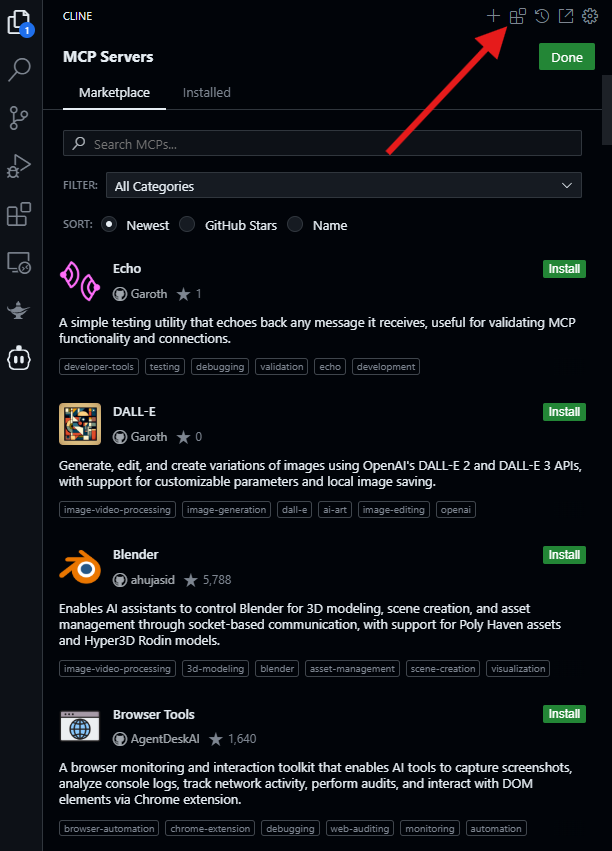
Passo 2: Instale o Servidor Firecrawl MCP
Pesquise por Firecrawl MCP: No marketplace, pesquise por "Firecrawl MCP" e clique nele para instalar.
Veja os Servidores MCP Instalados: Após a instalação, navegue até a seção "Instalados" para ver o servidor Firecrawl MCP listado.
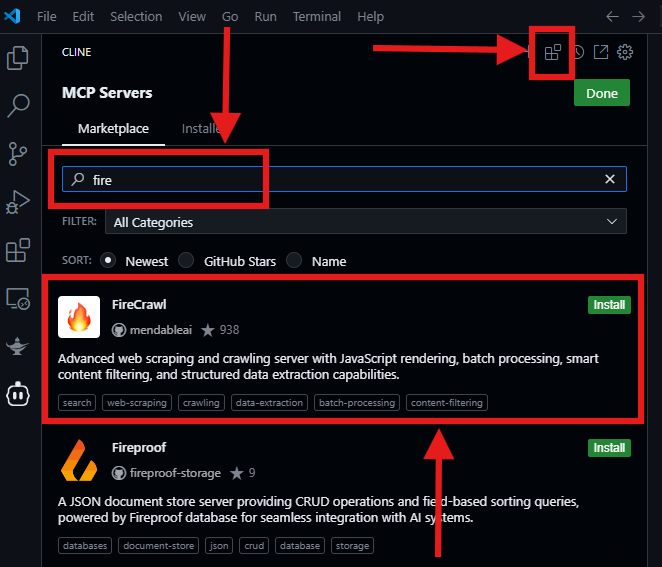
Passo 3: Configure o Servidor Firecrawl MCP
Obtenha a Chave da API do Firecrawl: Para usar o Firecrawl, você precisa de uma chave de API. Visite o site oficial do Firecrawl, crie uma conta e obtenha uma chave de API gratuita. Salve essa chave de forma segura.
Configure o Servidor MCP: No Cline, clique em "Configurar Servidores MCP". Você verá um arquivo JSON onde pode adicionar sua chave de API do Firecrawl.
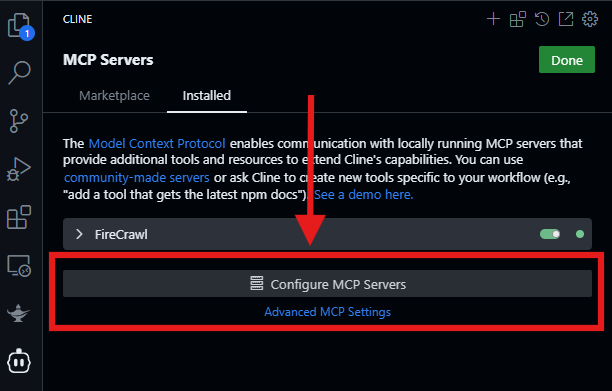
Você deve ver algo assim:
{
"mcpServers": {
"github.com/mendableai/firecrawl-mcp-server": {
"command": "cmd",
"args": [
"/c",
"set FIRECRAWL_API_KEY=<Substitua pela sua firecrawl_api_key"fc-"> && npx -y firecrawl-mcp"
],
"env": {
"FIRECRAWL_API_KEY": <Substitua pela sua firecrawl_api_key"fc-">
},
"disabled": false,
"autoApprove": []
}
}
}Atualize e Verifique: Após adicionar a chave da API, atualize o servidor MCP. Ele agora deve estar configurado com sucesso, indicado por um ponto verde. Isso significa que o servidor está pronto para uso.
Passo 4: Explore as Ferramentas do Firecrawl MCP
Veja as Ferramentas Disponíveis: Clique no botão suspenso ao lado do servidor Firecrawl MCP para ver todas as ferramentas disponíveis e seus detalhes.
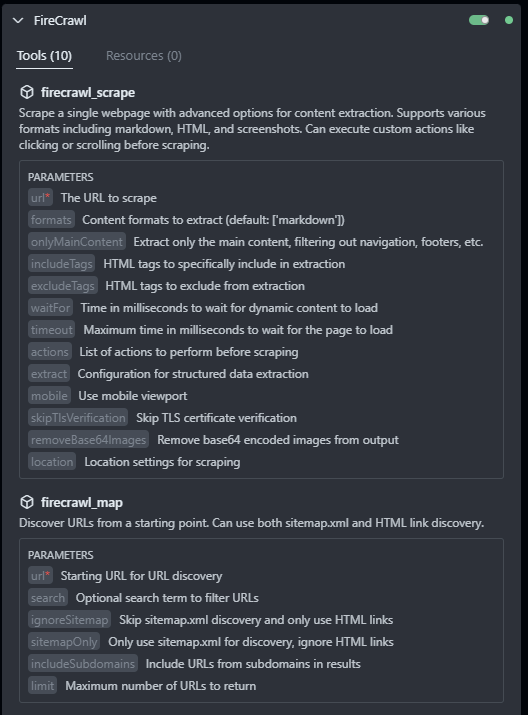
Outros Servidores MCP Instalados: Abaixo do servidor Firecrawl MCP, você verá outros servidores MCP que instalou do marketplace do Cline.
Gerenciando Provedores de API no Cline
Se você esgotar as tentativas gratuitas com o Cline, pode mudar para um provedor de API diferente:
Mudar Provedor de API: Vá para as configurações do Cline e mude o provedor de API para "API LM do VS Code". Isso permite que você use o modelo Claude 3.5 integrado ao Copilot do VS Code totalmente gratuito! Mas isso vem com limites de uso mensal e nem sempre funcionará sem problemas. No entanto, para este tutorial, você não deve se preocupar, pois o nível gratuito do Cline será mais do que suficiente para você começar.
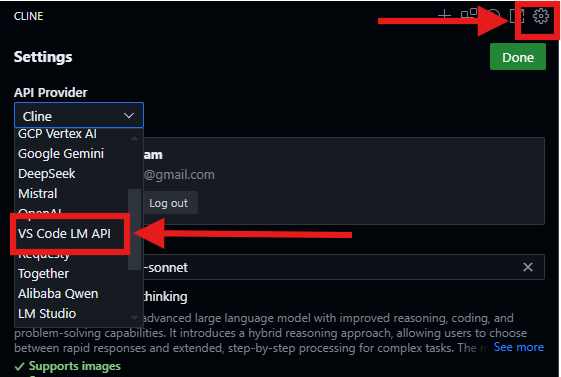
Instalar Copilot: Para usar o modelo Claude 3.5 com o Cline, certifique-se de que você tenha o Copilot instalado no seu VS Code. Caso contrário, atualize o VS Code ou simplesmente instale o Copilot no Mercado de Extensões.
Ao utilizar o marketplace MCP do Cline e o processo de configuração simplificado, você pode rapidamente configurar e começar a usar o Servidor Firecrawl MCP sem a preocupação de configuração manual e configuração.
Gerando Arquivos LLMs.txt com Cline e Firecrawl MCP
Peça ao Cline para Gerar LLMs.txt: Interaja com o Cline no VS Code e peça para gerar arquivos LLMs.txt usando o Firecrawl MCP. Você pode fornecer uma URL e especificar parâmetros como maxUrls e se deve gerar llms-full.txt.
# Exemplo de entrada
>> gerar um llms.txt do firecraw.dev --versão curtaMonitore o Status da Geração: O Cline executará o comando para gerar arquivos LLMs.txt usando o Servidor Firecrawl MCP. Você pode monitorar o status do processo de geração através da saída do Cline ou verificando os logs do Servidor Firecrawl MCP.
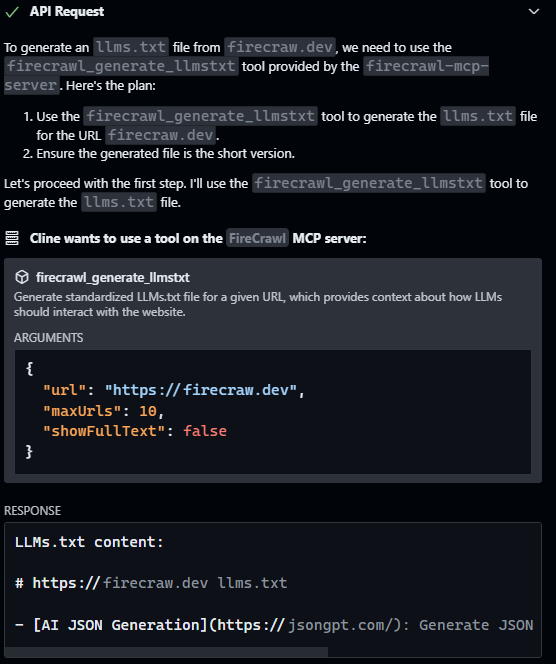
Acesse os Arquivos Gerados: Uma vez que a geração é concluída, o Cline fornecerá a você os arquivos gerados llms.txt e opcionalmente llms-full.txt. Esses arquivos estão prontos para uso em treinamento ou análise de LLMs.
Recursos e Benefícios
Raspagem de Web Eficiente: O Servidor Firecrawl MCP oferece poderosas capacidades de raspagem da web com suporte à renderização em JavaScript, garantindo que você possa extrair dados de páginas da web dinâmicas de forma eficiente.
Personalizável: Você pode configurar o servidor para lidar com processamento em lote com limitação de taxa, garantindo que suas tarefas de raspagem da web sejam eficientes e estejam em conformidade com as políticas dos sites.
Integração com IA: Ao integrar-se ao Cline, você pode automatizar o processo de geração de arquivos LLMs.txt, facilitando a preparação de dados para modelos de IA.
Casos de Uso do Arquivo LLMs.txt
Análise de Dados: Use os arquivos LLMs.txt gerados para analisar o conteúdo de sites, extrair informações-chave e treinar LLMs para tarefas específicas.
Automação de Pesquisa: Automatize a coleta de dados para fins de pesquisa raspando conteúdo de vários websites e gerando arquivos de texto prontos para LLM.
Sumarização de Conteúdo: Aproveite os resumos concisos em llms.txt para entender rapidamente o conteúdo dos websites sem revisar manualmente cada página.
Melhores Práticas ao Trabalhar com Firecrawl MCP
Para garantir que o Firecrawl MCP funcione de forma eficiente e possa fornecer informações confiáveis enquanto você o utiliza com Cline, siga estas melhores práticas:
Sempre Valide URLs Antes de Processar:
Antes de enviar URLs para o Firecrawl MCP para raspagem, valide se elas estão acessíveis e no formato correto. Isso previne erros e chamadas de API desperdiçadas.
Use Limitação de Taxa para Evitar Sobrecarga do Servidor:
Implemente limitação de taxa em sua configuração do Cline ou diretamente nas configurações do Firecrawl MCP. Isso garante que você não sobrecarregue os sites-alvo ou exceda os limites da API, levando a bloqueios ou interrupções de serviço.
O Firecrawl MCP suporta limitação de taxa personalizável para tratar o processamento em lote de forma eficiente.
Faça Backup Regularmente dos Arquivos Gerados:
Crie uma estratégia de backup para seus arquivos LLMs.txt gerados. Isso protege seus dados contra perda acidental ou corrupção. Armazene os backups em um local seguro e acessível.
Monitore o Uso e Limites da API:
Monitore regularmente seu uso da API do Firecrawl para ficar dentro do nível gratuito ou limites pagos. Configure alertas para notificá-lo quando estiver se aproximando dos limites para evitar cobranças inesperadas ou interrupções no serviço.
Conclusão
A combinação de Cline com Firecrawl MCP oferece um fluxo de trabalho simplificado para gerar arquivos LLMs.txt. Essa integração permite automatizar tarefas de raspagem da web, preparar dados para modelos de IA e aumentar sua produtividade na análise de dados e pesquisa. Seja você um profissional trabalhando em sumarização de conteúdo, extração de dados ou treinamento de modelos de IA, essa configuração fornece as ferramentas necessárias para ter sucesso.
E enquanto você está nisso, não se esqueça de conferir Apidog—a plataforma definitiva para desenvolvimento de APIs que está chamando atenção como uma alternativa melhor ao Postman.
